卸载软件时提示没有足够的权限卸载 Windows10提示没有足够权限卸载怎么处理
更新时间:2024-08-27 14:41:25作者:yang
在卸载软件时,有时候会遇到没有足够权限的情况,尤其是在Windows10系统中,当系统提示没有足够权限卸载软件时,我们可以尝试以管理员权限运行卸载程序或者手动删除相关文件来解决这个问题。同时也可以尝试关闭防病毒软件或者重新启动电脑再尝试卸载。通过这些方法,我们可以顺利地卸载想要删除的软件。
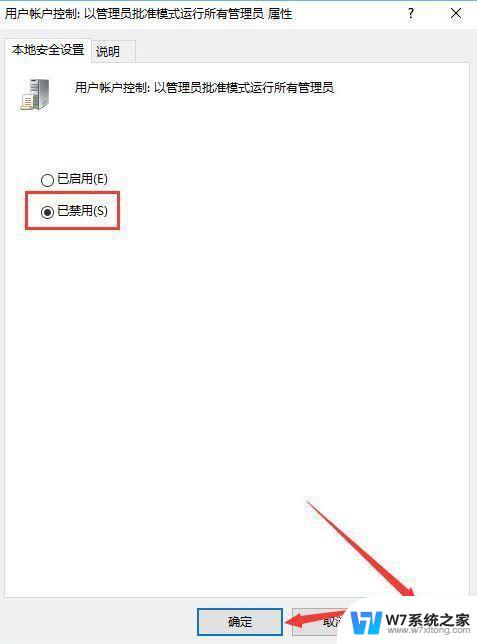
windows10 提示没有足够权限卸载 怎么办 ? 当我们想要 卸载软件 时,通常都会到程序和功能中卸载。但是最近一位 windows1 0用户在卸载时却被提示“无足够权限卸载”,这该怎么办呢?解决办法详看下文!
解决办法如下:
步骤一:
1、在 键盘 上按下【Win+R】组合键打开运行,输入: gpedit.msc 点击确定打开组策略;
2、在组策略左侧依次展开: 计算机 配置→ windows 设置→安全设置→本地策略→安全选项 ;
3、在右侧找到【用户账户控制:以 管理员 批准模式运行所有管理员】,双击打开。选择【已禁用】点击确定;
步骤二:
1、同时按下Win+X,点击【程序和功能】;
2、找到需要卸载的 软件 ,右键选择“卸载”即可正常进行卸载了!
以上就是卸载软件时提示没有足够的权限卸载的全部内容,碰到同样情况的朋友们赶紧参照小编的方法来处理吧,希望能够对大家有所帮助。
卸载软件时提示没有足够的权限卸载 Windows10提示没有足够权限卸载怎么处理相关教程
-
 win10说没有管理员权限 win10提示没有管理员权限怎么解决
win10说没有管理员权限 win10提示没有管理员权限怎么解决2024-02-18
-
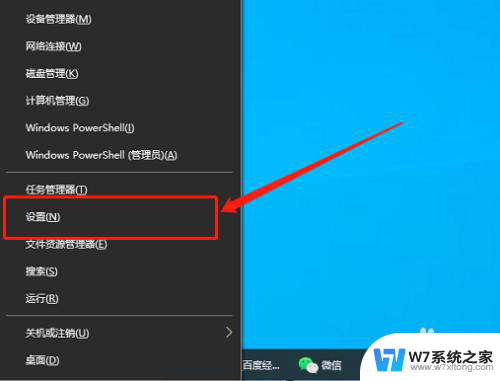 windows10从哪里卸载软件 Win10如何卸载软件程序
windows10从哪里卸载软件 Win10如何卸载软件程序2024-04-07
-
 win10总是提示管理员权限 Win10账户是管理员为什么还需要权限
win10总是提示管理员权限 Win10账户是管理员为什么还需要权限2024-04-03
-
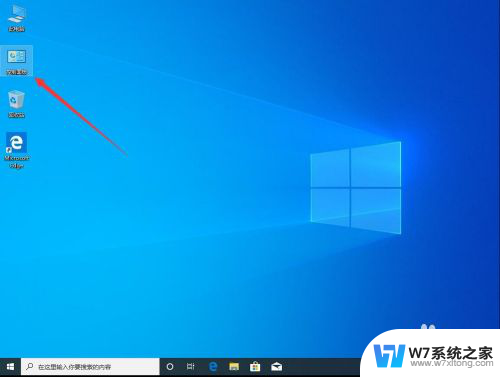 卸载更新的软件 win10系统卸载某个特定的升级更新程序
卸载更新的软件 win10系统卸载某个特定的升级更新程序2024-10-01
- 怎样清理卸载残留垃圾 Win10系统如何卸载软件程序及清除残留文件
- 为什么删除文件需要管理员权限 Win10删除文件提示需要管理员权限怎么解决
- win7没有权限访问win10 Win10共享文件夹Win7访问权限被拒绝怎么处理
- windows10怎样取消管理员权限 Win10取消管理员权限的步骤
- win10怎么把垃圾软件卸载 如何完全删除win10电脑里的软件
- win10元气桌面怎么彻底卸载 win10元气桌面卸载不了怎么办
- win10怎么找到计划的任务 Windows10如何查看计划任务设置
- win10关闭软件自启动项 如何阻止Windows10中指定应用程序的自启动
- window10系统密码忘了怎么办不删除里面东西 Windows10开机密码忘了找回方法
- 为什么win10qq很卡 QQ卡丢失怎么办
- win10电脑图标替换 电脑桌面图标怎么添加
- 技嘉win10耳机没有声音 电脑耳机没声音是什么原因
win10系统教程推荐
- 1 win10关闭软件自启动项 如何阻止Windows10中指定应用程序的自启动
- 2 win10电脑图标替换 电脑桌面图标怎么添加
- 3 win10调整显示屏亮度调节 电脑屏幕亮度调整快捷键
- 4 华硕一键还原系统win10 笔记本一键还原功能操作指南
- 5 win10怎么在文件夹打开cmd cmd怎么进入某个特定的文件夹
- 6 win10开机uefi bios设置怎么恢复 BIOS默认设置恢复方法
- 7 win10的电脑怎么截图 win10电脑怎么截图快捷键
- 8 win10怎么让电脑无法使用软件 如何在Win10上禁止某个程序的运行
- 9 win10怎么更改更高的频率 怎么调整笔记本屏幕的刷新率
- 10 windows 10开机密码在哪里设 win10开机密码怎么设置